Prosedyren for å ilegge en disiplinærsanksjon starter direkte fra...

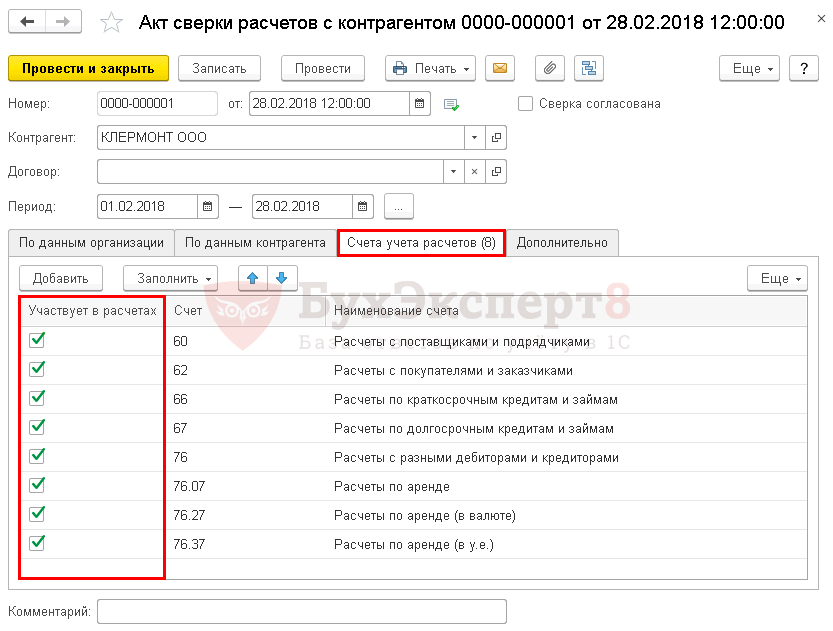
Hvor finner jeg avstemmingsrapporten i 1C 8.3? Avstemming av kalkyler er gjennomført dokument I kapittel Kjøp – Oppgjør med motparter – Oppgjørsavstemmingsoppgaver – Opprett-knapp.
Organisasjonen inngikk en avtale om levering av kjøkkenmøbler med CLERMONT LLC.
22. februar betalte organisasjonen for levering av møbler datert 15. februar og overførte en forskuddsbetaling for neste levering på 295 000 rubler.
La oss se på hvordan du genererer en avstemmingsrapport i 1C ved å bruke dette eksemplet.
Perioden og motparten som avstemmingen gjennomføres med fylles ut i overskriften på dokumentet Lov om avstemming av oppgjør med motparter . La oss ta en nærmere titt:
Avtale angis kun dersom det er nødvendig å avstemme oppgjør med motparten under en bestemt avtale. Hvis feltet ikke er fylt ut, utføres avstemming for alle kontrakter til motparten.
Du kan også forene oppgjør med motparten og dens separate divisjoner i én handling; for dette må du:
Etter utfylling av motpart må du også angi hvilke regnskapskonti som oppgjør med motpart skal analyseres for. Dette må gjøres på fanen Oppgjørskontoer ved å krysse av for de nødvendige boksene.
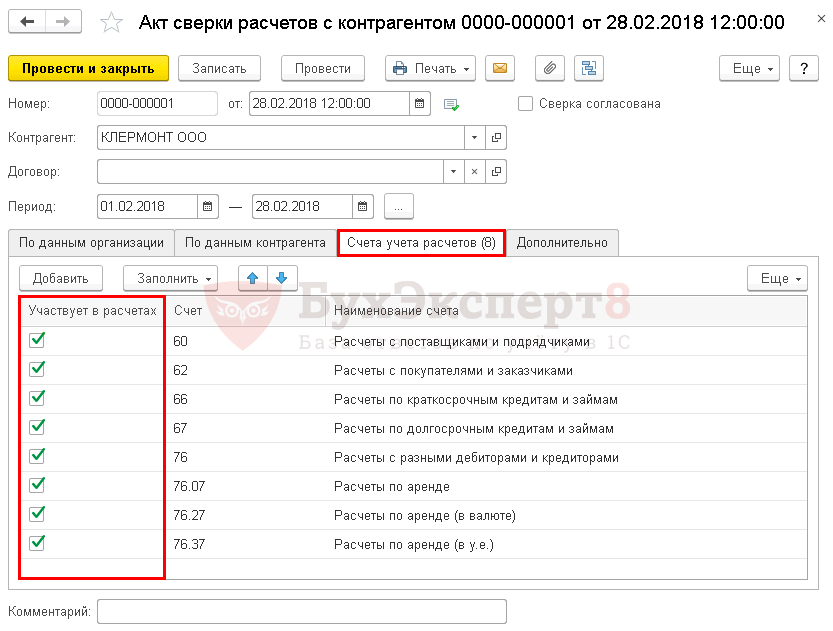
Hvis du trenger å legge til en annen konto som ikke gjenspeiles i standardtabelldelen, må du bruke knappen Legg til. I dette tilfellet må en av underkontoene i den tilføyde kontoen være Motparter Og traktater, dersom avstemmingen også skjer etter en bestemt avtale. Ellers vil ikke dataene for denne kontoen fylles ut automatisk.
Etter å ha angitt nødvendige innstillinger, fyll ut oppgjør med motparten på fanene Ifølge organisasjonen , Ifølge motparten .
Dette kan gjøres på flere måter:
I dette tilfellet kan du fylle ut umiddelbart:

Hvis du velger I følge vår organisasjon og motpart , så fylles begge fanene ( Ifølge organisasjonen Og Ifølge motparten ).

Hvis du velger Bare i henhold til vår organisasjon , deretter tabulator Ifølge motparten må fylles ut manuelt eller ved hjelp av knappen Fylle, men allerede på fanen Ifølge motparten .

La oss se nærmere på å fylle ut kolonnene på fanene Ifølge organisasjonen Og Ifølge motparten :
I bunnteksten av dokumentet vises følgende:
Etter å ha fylt ut og sjekket dataene Forsoningshandling nødvendig eller overført til motparten for godkjenning:
Klikk på knappen Seal – Avstemmingsrapport dokument Lov om avstemming av oppgjør med motparter . Det trykte skjemaet er todelt (med data om vår organisasjon og motpart) og vil inkludere transaksjonsbeløp, omsetning og sluttsaldo.
Navnene på dokumenter i trykt form kan vises i to former:


For å vise hele navnet må du merke av i boksen Vis fullstendige dokumentnavn på fanen I tillegg .


For å vise fakturaer i et skjema Avstemmingsrapport Utstede fakturaer på fanen I tillegg .


For å vise kontrakter i et skjema Avstemmingsrapport avkrysningsboksen må være merket av Bryt ned etter avtale på fanen I tillegg .

Hvis avstemming utføres med hovedmotparten (HO) og dens separate divisjoner (SU), så avkryssningsboksen Bryt ned etter avtale Du må installere det nøye: det kan bli en dobling av omsetningen hvis det var en justering i gjensidige oppgjør (Betaling fra GO, levering fra OP eller omvendt).
La oss se på hvordan du fyller ut et trykt skjema for avstemmingsrapporten slik at den automatisk indikerer de ansvarlige i vår organisasjon og motparten som signerer avstemmingsrapporten.
I 1C-programmet ble det utarbeidet en avstemmingsrapport mellom vår organisasjon og CLERMONT LLC. Det er nødvendig å angi i sin trykte form de fulle navnene på lederne som signerer avstemmingsrapporten:
- Druzhnikov G.P. - fra organisasjonen;
- Vasiliev S.S. - fra CLERMONT LLCs side.
I trykt form Avstemmingsrapport Navn og stilling til representantene for partiene fylles ut i henhold til dataene i fanen I tillegg I kapittel Representanter for partene .

Disse dataene fylles automatisk ut når du oppretter et dokument, om nødvendig kan du endre det manuelt.
Hvis du er en kommersiell abonnent på BukhExpert8 - Rubricator 1C Accounting-systemet, kan du lære mer om å fylle ut ansvarlige personer i dokumenter:
I trykt form Avstemmingsrapport Vi vil se data om representanten for motparten LLC "CLERMONT" to steder: i lovens tekst og nederst i loven - hvor motpartens segl er påført.

Hvis Representant for motparten på fanen I tillegg ikke er spesifisert, vil dataene for den ikke vises i det trykte skjemaet.

For ikke å gjøre om dokumentet, kan du skrive inn hele navnet på motpartens representant i det tomme feltet for hånd.
For å vise faksimilesignaturen til lederen og seglet til organisasjonen, må du spesifisere avmerkingsboksen Signatur og segl på kommandolinjen i det utskrevne skjemaet Avstemmingsrapport .

Hvis du er en kommersiell abonnent på BukhExpert8-systemet - Rubricator 1C Accounting, så les tilleggsmaterialet